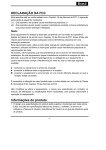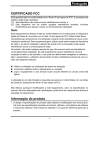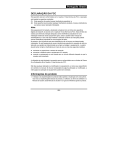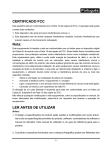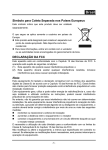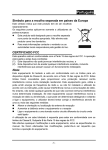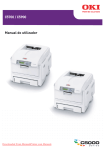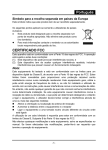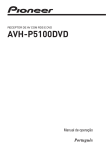Download Português CERTIFICADO FCC
Transcript
Português Símbolo para a recolha separada em países da Europa Este símbolo indica que este produto tem de ser recolhido separadamente. Os seguintes pontos aplicam-se somente a utilizadores de países europeus: z Este produto está designado para a recolha separada num ponto de recolha apropriado. Não elimine este produto como lixo doméstico. z Para mais informações contacte o vendedor ou as autoridades locais responsáveis pela gestão do lixo. CERTIFICADO FCC Este aparelho está em conformidade com a Parte 15 das regras da FCC. A operação está sujeita a estas duas condições: (1). Este dispositivo não pode provocar interferências nocivas, e (2). Este dispositivo tem de aceitar qualquer interferência recebida, incluindo interferências que possam causar um funcionamento indesejado. Nota: Este equipamento foi testado e está em conformidade com os limites para um dispositivo digital da Classe B, de acordo com a Parte 15 das regras da FCC. Estes limites foram concebidos para proporcionar uma protecção razoável contra interferência nociva numa instalação residencial. Este equipamento gera, utiliza e pode emitir energia de frequência de rádio e, se não for instalado e utilizado de acordo com as instruções, pode causar interferência nociva a comunicações de rádio. No entanto, não existe qualquer garantia de que não ocorrerá nenhuma interferência numa determinada instalação. Se este equipamento causar interferência nociva à recepção de rádio ou de televisão, o que pode ser determinado desligando e voltando a ligar o equipamento, o utilizador deverá tentar corrigir a interferência através de uma ou mais das seguintes medidas: Alterar a orientação ou localização da antena de recepção Aumentar a distância entre o equipamento e o receptor Ligar o equipamento a uma tomada noutro circuito diferente do circuito onde está ligado A utilização de um cabo blindado é requerida para estar em conformidade com os limites da Classe B, Subparte B da Parte 15 das regras da FCC. -1- Português Não efectue quaisquer modificações a este equipamento, salvo se especificadas no manual. Se forem efectuadas tais modificações, poder-lhe-á ser requerido que termine a operação do equipamento. Informação do produto 1. 2. 3. 4. 5. O design e especificações do produto estão sujeitos a modificações sem aviso prévio. Isto inclui as especificações primárias do produto, software, controladores de software e manual do utilizador. Este manual do utilizador é um guia de referência geral para o produto. O produto e acessórios fornecidos com a máquina fotográfica podem ser diferentes dos descritos neste manual. Isto deve-se ao facto de alguns revendedores frequentemente incluírem especificações ligeiramente diferentes e acessórios que se adaptem às necessidades do mercado e demográficas e preferências geográficas. Os produtos frequentemente variam entre revendedores, particularmente os acessórios como pilhas, carregadores, transformadores de corrente, placas de memória, cabos, bolsas de transporte e suporte para outros idiomas. Ocasionalmente, um revendedor pode especificar um produto com uma cor, aspecto ou capacidade de memória interna únicas. Contacte o seu fornecedor para uma definição exacta do produto e dos acessórios incluídos. As ilustrações deste manual servem apenas como exemplo e podem ser diferentes do design da sua máquina. O fabricante não se responsabiliza por quaisquer erros ou discrepâncias que possam existir neste manual do utilizador. Para actualizações do controlador, dirija-se à secção “Downloads” do nosso website, www.geniusnet.com INSTRUÇÕES DE SEGURANÇA Leia e compreenda todos os Avisos e Precauções antes de utilizar o produto. Avisos Se objectos estranhos ou água entrarem para a máquina, desligue a mesma e remova as pilhas e o transformador de corrente. A utilização contínua neste estado pode causar incêndio ou choque eléctrico. Consulte a loja onde adquiriu a máquina. Se deixar cair a máquina e esta se danificar, desligue-a e remova as pilhas e o transformador de corrente. A utilização contínua neste estado pode causar incêndio ou choque -2- Português eléctrico. Consulte a loja onde adquiriu a máquina Não desmonte, altere ou repare a máquina. Isto pode causar um incêndio ou choque eléctrico. Para reparações ou inspecções internas consulte a loja onde efectuou a compra. Não utilize a máquina em locais próximos da água. Isto pode causar um incêndio ou choque eléctrico. Tenha especial atenção durante a chuva, na praia ou próximo da costa. Não coloque a máquina em superfícies inclinadas ou instáveis. Isto pode causar que a máquina deslize ou tombe, podendo danificar-se. Mantenha as pilhas fora do alcance de crianças. Engolir as pilhas pode causar envenenamento. Se as pilhas forem acidentalmente engolidas, consulte imediatamente um médico. Não utilize a máquina enquanto está a caminhar, conduzir um automóvel ou um ciclomotor. Isto pode provocar uma queda ou resultar num acidente de tráfego. Precauções Insira as pilhas com a polaridade correcta (+ ou -) dos terminais. Inserir as pilhas com as polaridades invertidas pode causar um incêndio ou danos, ou danificar as áreas envolventes devido à ruptura ou fuga das mesmas. Não dispare o flash próximo dos olhos. Isto pode causar danos na visão da pessoa. Não submeta o mostrador LCD a impactos. Isto pode causar danos no vidro do ecrã ou causar a fuga do fluído interno. Se o fluído interno entrar em contacto com os olhos ou com o corpo ou roupas, lave com água fresca. Se o fluído interno entrar em contacto com os olhos, consulte um médico para receber tratamento. Uma máquina fotográfica é um instrumento de precisão. Não deixe a máquina cair, bater nem utilize força excessiva quando a manuseia. Isto pode causar danos na máquina. Não utilize a máquina fotográfica em locais húmidos, com vapor, fumo ou pó. Isto pode causar um incêndio ou choque eléctrico. Não remova as pilhas imediatamente após longos períodos de utilização contínua. As pilhas ficam quentes durante a utilização. Tocar numa pilha quente pode causar queimaduras. -3- Português Não envolva a máquina nem a coloque próxima de roupas ou cobertores. Isto pode aumentar a temperatura, deformar o corpo da máquina e provocar um incêndio. Utilize a máquina num local ventilado. Não coloque a máquina fotográfica em locais onde a temperatura possa aumentar significativamente, tal como, dentro do carro. Isto pode danificar o corpo da máquina ou componentes internos e provocar um incêndio. Antes de mover a máquina fotográfica, desligue os cabos de ligação e fichas. O não cumprimento destas instruções pode provocar avarias nos cabos de ligação e fichas e resultar num incêndio ou choques eléctricos. Informação sobre a utilização das pilhas Quando utilizar as pilhas, leia e observe cuidadosamente as Instruções de Segurança e as notas descritas abaixo: Utilize apenas as pilhas especificadas (3.7V, 600mAh). Evite usar as pilhas em ambientes extremamente frios, uma vez que as temperaturas baixas podem diminuir a duração das pilhas e reduzir o desempenho da máquina. Utilizar pilhas recarregáveis novas ou pilhas recarregáveis que não foram utilizadas durante um longo período de tempo (pilhas que ultrapassaram a data de validade são excepções) pode afectar o número de imagens que podem ser capturadas. Desse modo, para maximizar o seu desempenho e tempo de vida, recomendamos que carregue as pilhas e que as descarregue completamente, pelo menos, uma vez antes de as utilizar. As pilhas podem aquecer durante a utilização da máquina por um longo período de tempo ou durante a utilização contínua do flash. Isto não é uma avaria. A máquina pode aquecer durante a sua utilização contínua ou durante a utilização por um longo período de tempo. Isto não é uma avaria. Se não utilizar as pilhas por um longo período de tempo, remova-as para evitar fugas e corrosão. Se não utilizar as pilhas por um longo período de tempo, guarde-as depois de descarregadas. Se as pilhas forem guardadas durante um longo período de tempo com carga, o seu desempenho pode ser prejudicado. Mantenha sempre os terminais limpos. Não utilize pilhas de manganês. Risco de explosão se as pilhas forem substituídas por um tipo incorrecto. Elimine as pilhas utilizadas de acordo com as instruções. -4- Português ÍNDICE INTRODUÇÃO Ajustar a focagem Cinco áreas de focagem manual Utilizar o temporizador Compensação da exposição/Correcção de contra-luz Bloqueio AE Ajustar o Modo de cena Ajustar o Modo panorama Utilizar a função de enquadramento fotográfico ] Modo Vídeo [ 7-8 Apresentação Conteúdo da embalagem CONHEÇA A MÁQUINA 9-13 Vista de frente Vista de trás Botões de controlo Indicador do LED de estado Ícones do mostrador LCD COMO COMEÇAR [ ] MODO REPRODUZIR 14-21 Fixar a pega Introduzir e remover as pilhas Carregar as pilhas Introduzir e remover a placa de memória SD (Acessório opcional) Ligar e Desligar Acertar a data e hora Seleccionar o idioma Formatar a placa SD ou a memória interna Ajustar a resolução e qualidade da imagem MODO FOTOGRAFIA 37-49 Reproduzir imagens paradas Reproduzir clipes de vídeo Reproduzir imagens paradas/Clipes de vídeo numa TV Anexar anotações de voz Pré-visualização de imagens Reproduzir com zoom Visualizar sequência de imagens Proteger imagens Configuração DPOF Modificar o tamanho de uma imagem Comprimir uma imagem (alteração da qualidade) ] Apagar imagens [ 21-37 MENU DE OPÇÕES [ ] Modo imagem parada Gravar anotação de voz Utilizar o zoom óptico 50-61 Menu Imagem parada (Captura) Menu Imagem parada (Função) Menu Vídeo (Captura) Menu Vídeo (Função) Menu Reproduzir Utilizar o zoom digital Utilizar o flash -5- Português Menu Configuração (no Modo Fotografia) Menu Configuração (no Modo Reproduzir) Passo 2: Conectar a máquina fotográfica digital ao seu computador Passo 3: Executar a aplicação de software (i.e. Windows NetMeeting) LIGAR A MÁQUINA DIRECTAMENTE À IMPRESSORA PARA IMPRIMIR IMAGENS (FUNÇÃO PICTBRIDGE) 62-64 INSTALAÇÃO DO SOFTWARE DE EDIÇÃO 70-72 Instalar o Photo Explorer Instalar o Photo Express Instalar o Cool 360SE TRANSFERIR IMAGENS E VÍDEOS GRAVADOS PARA O COMPUTADOR 65-68 Passo 1: Instalar o controlador USB (apenas para utilizadores do Windows 98/98SE) Passo 2: Ligar a máquina ao computador Passo 3: Transferir os ficheiros de imagem e vídeo UTILIZAR A MÁQUINA FOTOGRÁFICA DIGITAL COMO CÂMARA PC 68-70 Passo 1: Instalar o controlador de software da câmara PC -6- LIGAR A MÁQUINA A OUTROS APARELHOS 73 ESPECIFICAÇÕES DA MÁQUINA 74-75 RESOLUÇÃO DE PROBLEMAS 75-80 Português INTRODUÇÃO Apresentação Parabéns por ter adquirido esta nova máquina fotográfica digital. Capturar imagens digitais de alta qualidade tornou-se uma tarefa fácil com esta máquina fotográfica inteligente, com tecnologia de ponta. Equipada com um CCD de 6.2 Mega pixels, esta máquina fotográfica é capaz de capturar imagens com uma resolução máxima de 2848 x 2136 pixels. Outras funções divertidas proporcionadas por esta máquina incluem: Mostrador LCD - Suporte para gravação - Zoom óptico Zoom digital - Ajustes do flash flexíveis – Modo de focagem Modo temporizador Modo de Captura Modo Vídeo - Mostrador LCD TFT a cores de 2.5" (230K pixels) facilita o enquadramento do objecto durante a captura de imagens. Também exibe as imagens fotografadas. 16 MB de memória interna (9 MB disponíveis para armazenamento de imagens). A memória externa suporta placas SD até 1 GB. A objectiva óptica 3x permite-lhe capturar telefotografias e grandes angulares. Zoom digital 4x e zoom óptico 3x permitem ampliar uma imagem até 12 vezes; ampliação 4x (em incrementos de 0.5) de imagens capturadas para aumentar uma parte seleccionada da imagem. Modifique os ajustes do flash de acordo com as condições de iluminação e as configurações do modo de fotografia. Pode tirar fotografias com a distância ao objecto a ser determinada por focagem automática, macro, infinito. Tempo seleccionável entre 10 segundos, 2 segundos e 10+2 segundos. Tire fotografias de várias maneiras, incluindo fotografia única, série de 3 imagens com diferentes exposições e 3 imagens contínuas. Para gravar clipes de vídeo com som. -7- Português Anotação de voz - Pré-visualização de imagens Ligação a um aparelho de TV ou PC Configuração DPOF - Modo de Cena - Uma anotação de voz pode ser gravada durante 30 segundos no modo Fotografia imediatamente a seguir à captura de uma fotografia ou no modo Reproduzir enquanto visualiza as imagens. Apresenta, no mostrador LCD, conjuntos de nove imagens para uma selecção de imagens mais fácil e rápida. Veja as imagens num aparelho de televisão ou num monitor de computador, ligando o cabo USB ou A/V. Permite integrar informações sobre a impressão numa placa SD e imprimir as imagens numa impressora compatível DPOF, simplesmente inserindo a placa. Pode seleccionar um modo de gravação definido anteriormente para as seguintes situações: Programa AE, Panorama, Retrato, Paisagem, Desporto, Noite, Luz de velas, Texto, Pôr-do-sol, Nascer-do-sol, Salpicos e Fogo de artifício. Conteúdo da embalagem Remova a embalagem com cuidado e certifique-se que os seguintes artigos estão incluídos. Na eventualidade de faltar algum artigo, ou se verificar alguma troca ou produto defeituoso, contacte imediatamente o seu revendedor. Máquina fotográfica digital Cabo USB Guia rápido CD-ROM com software Bolsa para a máquina Pega Transformador de corrente AC para Transformador de corrente a U.E. e E.U.A. Uma pilha de iões de Lítio Carregador de pilhas recarregável NOTA Os acessórios e componentes podem variar conforme o revendedor. -8- Português GUIA DE COMPONENTES Vista de frente 1. 2. 3. 4. Botão do obturador Botão LIGAR/DESLIGAR Flash Botão Modo 6. LED do temporizador 7. Objectiva 8. Tampa do compartimento das Modo Fotografia pilhas/placa SD Modo Vídeo 9. Terminal de saída AV / PC (USB) Modo Reproduzir 10. Alça para fixar a pega 5. Microfone -9- Português Vista de trás 1. Indicador do LED de estado 7. 2. T Botão aproximar zoom 8. Terminal de saída AV / PC (USB) W Botão afastar zoom 9. Tampa do compartimento das pilhas/placa SD 3. Botão MENU 4. Alça para fixar a pega 5. Botão Apagar 10. Conector da máquina ao suporte / Encaixe para tripé Botão de visualização 6. Botão de direcções / SET 11. Mostrador LCD -10- Português Botão de direcções / SET # Nome Descrição 1. Botão Deslocar para a esquerda. Botão de compensação da exposição / correcção de contra-luz 2. Botão Permite activar e desactivar a compensação de exposição e a correcção de contra-luz. Deslocar para cima. Botão de focagem 3. Botão Botão do flash 4. Botão Botão do temporizador 5. Botão SET Para seleccionar a focagem mais apropriada. Deslocar para a direita. Para seleccionar o modo de flash mais apropriado. Deslocar para baixo. Permite-lhe ligar e desligar o temporizador, seleccionar o modo de temporizador pretendido. Para entrar na página de menu e confirmar o ajuste seleccionado. -11- Português Indicadores do LED de estado A tabela seguinte descreve a cor e o estado do LED de estado. Cor Estado Ao desligar Verde Ligado - Ligado Vermelho Desligado Carregamento das pilhas em progresso. A pilha está carregada. A piscar Pronto para fotografar. Quando a imagem não está focada. A aceder a ficheiros. A carregar o Flash. - Ícones do mostrador LCD Modo Fotografia [ Ao fotografar ] 1. Estado do zoom 2. Anotação de voz 3. Estado da pilha [ ] Carga completa ] Metade da carga [ consumida [ ] Quase sem carga ] Praticamente [ -12- Ao ligar a um PC Sistema pronto. - A aceder a ficheiros. Português sem carga 4. Ícone do flash [ ] [ ] Redução do efeito de [ ] 1600 x 1200 [ ] 640 x 480 10. Número possível de fotografias 11. Qualidade Flash automático [ olhos vermelhos [ [ ] [ Flash desligado ] Bloqueio AE [ ] Cinco áreas de focagem manual 6. Indicador da memória interna/placa de memória SD [ ] ] 10s ] 10 seg. [ 2s ] 2 seg. [ 10+2s ] 10+2 seg. ] Correcção de contra-luz 16. Compensação do EV [ Black ] Média ] Histograma [ 7. Área de focagem (quando o botão do obturador é pressionado até metade) 8. Ícone do modo captura [ Black ] Única ] Económica [ [ Estado da placa de memória SD [ ] 14. Ícone de aviso de manuseamento impróprio 15. [ ] Compensação da exposição Estado da memória interna [ Standard 12. Data e hora 13. Ícone do temporizador 5. Função extra AE* / AF* [ ] [ Flash forçado ] ] Alta [ ] Desporto 17. Ícone do equilíbrio de brancos [ Black ] Auto [ Contínuo [ AEB ] AEB 9. Tamanho da imagem [ ] 2848 x 2136 [ ] 2272 x 1704 Incandescente [ ] Fluorescente 1 [ ] Fluorescente 2 [ [ -13- ] ] Luz do dia ] Nublado Português ] [ Manual [ ] Desporto [ ] Noite [ Black ] Focagem automática [ ] Luz de velas [ Macro [ TEXT ] Texto Infinito [ ] [ ] Nascer-do-sol [ ] Salpicos de água 18. Ícone de focagem ] ] [ 19. Modo de Cena [P] Programa AE [ ] Panorama [ ] Retrato [ ] Paisagem [ ] Pôr-do-sol Fogo de artifício NOTA Cada vez que se pressiona o botão , avança-se um passo na sequência de exibição Normal (exibição dos ícones, etc.), Exibição normal e histograma, linha de composição, sem visualização OSD Modo Fotografia [ 1. [ ] ] Modo Vídeo 2. Estado do zoom 3. Estado das pilhas 4. Indicador da placa de memória SD (se presente) 5. Tempo possível para gravar/tempo de gravação 6. Indicador de gravação 7. Área de focagem (quando o botão do obturador é pressionado até metade) 8. Ícone de focagem -14- Português Modo Reproduzir [ ] –Reproduzir imagens paradas 1. Modo Reproduzir 2. Indicador da placa de memória SD (se presente) 3. Número do ficheiro 4. Número da pasta 5. Ícone da protecção 6. Anotação de voz Modo Reproduzir [ ]-Reproduzir vídeo 1. Barra de estado do vídeo 2. Tempo remanescente 3. Indicador da placa de memória SD (se presente) 4. Número do ficheiro 5. Número da pasta 6. Ícone da protecção 7. Modo Vídeo 8. Modo Reproduzir 9. Tempo total COMO COMEÇAR Fixar a pega Fixe a pega da máquina fotográfica como indicado na figura. -15- Português Introduzir e remover as pilhas Recomendamos vivamente que utilize pilhas recarregáveis de iões de lítio especificadas (3.7V, 600mAh) para usufruir de todo o potencial desta máquina fotográfica. Carregue as pilhas antes de utilizar a máquina. Assegure-se de que a máquina está desligada antes de introduzir ou remover pilhas. Inserir as pilhas 1. Abra a tampa do compartimento das pilhas/placa de memória SD. 2. Introduza as pilhas na direcção correcta assinalada. Incline a alavanca de protecção das pilhas na direcção apontada pela seta; oriente as pilhas de maneira que a etiqueta fique virada para o lado de trás da máquina e introduza as pilhas. 3. Feche a tampa do compartimento das pilhas/placa de memória SD. Remover as pilhas Abra a tampa do compartimento das pilhas/placa SD e liberte a patilha de segurança das pilhas. Quando as pilhas saírem um pouco, puxe-as para fora com cuidado. Carregar as pilhas Pode carregar as pilhas com o carregador ou operar a máquina como fonte de alimentação. Assegure-se que a máquina está desligada e introduza as pilhas antes de começar. 1. Coloque as pilhas no carregador. 2. Ligue o adaptador de corrente a uma tomada de parede. O tempo de carga varia em função da temperatura ambiente e do estado das pilhas. -16- Português NOTA Certifique-se que a máquina fotográfica digital está desligada antes de remover as pilhas. Depois do carregamento ou imediatamente após a utilização, as pilhas podem estar quentes. Isto não é uma avaria. Quando utilizar a máquina fotográfica digital em ambientes frios, mantenha a mesma, assim como as pilhas, quente. Coloque-a dentro do seu casaco ou noutro ambiente de protecção quente. As pilhas não podem ser carregadas através da máquina. Para carregar as pilhas é necessário remover as pilhas da máquina e seguir os passos indicados em baixo. Introduzir e remover uma placa de memória SD (Acessório opcional) A máquina fotográfica digital é fornecida com uma memória interna de aprox. 16 MB (9 MB para o armazenamento de imagens) que lhe permite armazenar fotografias capturadas ou clipes de vídeo na máquina digital. No entanto, poderá também aumentar a capacidade de memória através de uma placa de memória SD opcional, o que lhe permitirá armazenar mais ficheiros. Introduzir a placa SD 1. Abra a tampa do compartimento das pilhas/placa de memória SD. 2. Introduza a placa SD na direcção correcta assinalada. Segure a placa SD com o lado da frente da placa SD (seta impressa) voltada para o lado de trás da máquina e introduza a placa o máximo possível. 3. Feche a tampa do compartimento das pilhas/placa de memória SD. Remover a placa SD Abra a tampa do compartimento das pilhas/placa SD, pressione ligeiramente a extremidade da placa de memória e esta libertar-se-á. NOTA Para evitar que dados valiosos possam ser acidentalmente eliminados de uma placa de memória SD, desloque a patilha de protecção (na parte lateral da placa de memória SD) para a posição “LOCK” (Bloqueado). -17- Português Para gravar, editar ou eliminar dados de uma placa de memória SD terá de desbloquear a patilha. Antes de utilizar uma placa de memória SD deve formatá-la. Para mais informações, consulte a secção deste manual intitulada "Formatar uma placa de memória SD ou a memória interna”. Antes de introduzir ou remover a placa SD, assegure-se de que a máquina está desligada. A máquina desliga-se automaticamente assim que introduzir ou remover a placa SD. Ligar e Desligar Instale as pilhas e introduza uma placa de memória SD antes de começar. Prima o botão LIGAR/DESLIGAR/ até a máquina fotográfica ligar. Para desligar a máquina, prima novamente o botão LIGAR/DESLIGAR/ . NOTA A máquina desliga-se automaticamente se não for utilizada durante um período de tempo pré-estabelecido. Para voltar à condição de operação, ligue a câmara novamente. Para mais informações, consulte a secção deste manual intitulada “Desligar Automaticamente” no Menu de Configuração (no Modo Fotografia). Acertar a data e hora A data/hora terá de ser acertada sempre que: Ligar a máquina pela primeira vez. Ligar a máquina depois de esta ter ficado um período longo de tempo sem pilhas. Para definir a data e a hora actual, proceda do seguinte modo: 1. Deslize o botão Modo para [ ] ou [ ]. 2. Prima o botão MENU e seleccione o menu [Configuração] com o botão -18- Português 3. Seleccione [Data/Hora] com os botões / e prima o botão SET. O ecrã para acertar a Data e a Hora será exibido. 4. Seleccione o campo com as setas setas / / e ajuste o valor da data e hora com as . A data e a hora são ajustadas pela seguinte ordem: ano-mês-dia-hora-minutos. A hora é visualizada no formato 24 horas. 5. Quando todos os valores estiverem correctos, pressione o botão SET. Seleccionar o idioma Especifique em que idioma os menus e mensagens devem ser visualizados no mostrador LCD. 1. Deslize o botão Modo para [ ] ou [ ] ou [ ]. 2. Prima o botão MENU e seleccione o menu [Configuração] com o botão 3. Seleccione [Idioma], utilizando as setas / e pressione o botão SET. O ecrã de selecção do idioma será exibido. 4. Seleccione o idioma a ser utilizado com as setas ou e pressione o botão SET. A selecção será gravada. Modo [ ]/[ ] Modo [ -19- ] Português Formatar a placa SD ou a memória interna Esta utilidade formata a memória interna (ou placa de memória) e apaga todas as imagens e outros dados gravados. 1. Deslize o botão Modo para [ ]. 2. Prima o botão MENU e seleccione o menu [Configuração] com o botão 3. Seleccione [Formatar] utilizando as setas / e pressione o botão SET. 4. Seleccione [Executar] utilizando as setas / e pressione o botão SET. Para cancelar a formatação, seleccione [Cancelar] e pressione o botão SET. NOTA Para formatar a memória interna, não insira uma placa SD na máquina. Caso contrário, irá formatar a placa SD. Ao formatar a placa de memória SD, as imagens protegidas também serão eliminadas. Todos os dados, para além das imagens, também serão eliminados. Antes de formatar a placa certifique-se que todas as imagens são desnecessárias. A formatação é uma acção irreversível e os dados não poderão ser recuperados mais tarde. Se uma placa SD apresentar qualquer problema, poderá não ser correctamente formatada. Ajustar a resolução e qualidade da imagem A resolução e qualidade da imagem determinam o tamanho dos pixels (dimensão), o tamanho do ficheiro de imagem e o grau de compressão das imagens. Estas definições afectam o número de imagens que podem ser guardadas. À medida que for conhecendo a máquina, recomendamos que teste cada um dos ajustes da qualidade e resolução da imagem, para ter uma ideia dos efeitos que esses ajustes têm nas suas imagens. Uma resolução mais alta, bem como, uma qualidade de imagem mais alta oferecem os melhores resultados fotográficos mas produzem ficheiros maiores. Por -20- Português conseguinte, poucas imagens ocupam muito espaço de memória. O ajuste da resolução e qualidade da imagem mais alto é recomendado quando se imprimem cópias, ou em situações onde seja necessário capturar pormenores delicados. As imagens com uma resolução/qualidade mais baixa ocupam menos memória, e podem ser as mais indicadas para distribuir via e-mail, para utilizar num relatório ou página web. Para modificar a resolução ou qualidade da imagem, siga os passos seguintes: 1. Deslize o botão Modo para [ ]. 2. Pressione o botão MENU. O menu [Capturar] é visualizado. 3. Seleccione [Tamanho] utilizando as setas / 4. Seleccione o ajuste pretendido através das setas SET. / 5. Seleccione [Qualidade] utilizando as setas 6. Seleccione o ajuste pretendido através das setas SET. 7. Para sair do menu, pressione o botão MENU. e pressione o botão SET. / e pressione o botão e pressione o botão SET. / e pressione o botão Modo [ ] Número possível de fotografias (imagens paradas) A tabela indica o número aproximado de fotografias que podem ser capturadas em cada ajuste, tendo em conta a capacidade da memória interna e da placa SD. Memória interna de 16MB integrada (9 MB disponíveis para o armazenamento de imagens) -21- Português Tamanho da imagem Qualidade 2848 Alta x Capacidade da placa SD Memória interna 32MB 64MB 128MB 256MB 512MB 1GB 2 8 17 36 72 146 292 Standard 5 17 35 72 145 292 584 2136 Económica 8 26 53 108 217 435 872 2272 Alta 4 13 27 56 113 227 455 x Standard 8 27 55 112 226 455 911 1704 Económica 12 40 82 166 335 672 1347 1600 Alta 8 26 53 108 217 435 872 x Standard 16 51 105 213 428 859 1721 1200 Económica 24 77 158 320 642 1289 2582 640 Alta 49 155 316 640 1285 2579 5164 x Standard 99 310 633 1280 2571 5158 10328 480 Económica 149 465 950 1920 3857 7738 15493 Tempo possível de gravação / seg. (clipes de vídeo) Tamanho da imagem Qualidade 320 x 240 Standard Capacidade da placa SD Memória interna 32MB 64MB 128MB 256MB 512MB 1GB 00’41” 02’13” 04’32” 09’12” 18’31” 37’09” 74’25” * Os dados apresentados são os valores médios resultantes do teste. A capacidade real varia conforme as configurações e outras condições. -22- Português MODO FOTOGRAFIA [ ] Modo imagem parada A sua máquina está equipada com um mostrador LCD (LPTS) de 2.5" a cores que o ajuda a compor imagens, a reproduzir imagens/clipes de vídeo gravados ou a ajustar as definições do menu. 1. Prima o botão LIGAR/DESLIGAR / para ligar a máquina. 2. Deslize o botão Modo para [ ]. 3. Componha a imagem no mostrador LCD. 4. Pressione o botão do obturador. Pressione o botão do obturador até metade para focar automaticamente e ajustar a exposição; pressione-o completamente para tirar fotografias. Quando a máquina está focada e o valor de exposição calculado, a moldura da área de focagem fica azul e o indicador LED do visor emite uma luz verde. Quando a focagem ou a exposição não forem apropriadas, a moldura da área de focagem fica amarela e o LED de estado emite uma luz vermelha. Se a pré-visualização de fotografias estiver ligada (”ON”), a imagem capturada é exibida enquanto estiver a ser guardada na memória interna/placa SD. Gravar anotação de voz Uma anotação de voz pode ser gravada durante 30 segundos no modo de imagem -23- Português parada imediatamente após à captura de uma imagem. 1. Deslize o botão Modo para [ ]. 2. Pressione o botão MENU e seleccione o menu [Função] com o botão . O menu [Função] é visualizado. 3. Seleccione [Anotação de voz] com as setas / e prima o botão SET. 4. Seleccione [Activar] utilizando as setas / e pressione o botão SET. 5. Prima o botão MENU para sair do menu. [ ] o ícone é visualizado no ecrã. 6. Componha a imagem e pressione o botão do obturador até metade, depois pressione-o completamente. A mensagem [A GRAVAR VOZ] é exibida no ecrã e a gravação da anotação de voz é iniciada. 7. Pressione o botão do obturador novamente durante a gravação de voz ou espere 30 segundos, para que a mensagem [GRAVAÇÃO TERMINADA] seja exibida e a gravação terminada. O ícone [ ] aparece nas imagens que foram gravadas com anotação de voz. NOTA A anotação de voz só se encontra disponível no modo Captura [Única]. A anotação de voz é automaticamente fixada em [Desactivada] no modo Captura [Contínua] ou [AEB]. -24- Português Utilizar o zoom óptico Quando fotografa com zoom poderá ampliar as imagens até 3 vezes o tamanho do objecto ou fazer fotografias com grande angular, dependendo da distância até ao objecto. Poderá também ampliar o centro do ecrã e fotografar no modo zoom digital. 1. Deslize o botão Modo para [ ] ou [ ]. 2. Componha a imagem com o botão T do zoom. Ao pressionar o botão T, o zoom aumenta o objecto, e amplia o objecto no mostrador LCD. Ao pressionar o botão W poderá fazer uma imagem grande angular. A posição da objectiva move-se de acordo com o ajuste do botão do zoom. 3. Pressione o botão do obturador até metade, e depois pressione-o completamente. Utilizar o zoom digital Se utilizar a combinação de 3x zoom óptico mais 4.0 zoom digital, conseguirá uma fotografia com zoom até 12 vezes, para adaptar a distância e o objecto. A função de zoom digital é uma característica “viciante”, quanto mais aumentar uma imagem, mais granulosa (com aparência de pixels) esta ficará 1. Deslize o botão Modo para [ ] ou [ ]. 2. Para activar o zoom digital: a. Pressione o botão MENU. b. Seleccione [Função] com as setas / . c. Seleccione [Zoom Digital] utilizando as setas ou e pressione o botão SET. d. Seleccione [Activar] utilizando as setas / e pressione o botão SET. e. Para sair do ecrã do menu, pressione o botão MENU f. Para activar o zoom digital, pressione o botão T completamente e espere até -25- Português que a imagem no mostrador LCD aumente de tamanho. 3. Pressione o botão do obturador para capturar uma imagem “ampliada”. NOTA A função de zoom é automaticamente cancelada quando desliga a máquina ou quando esta se desliga automaticamente. Utilizar o flash Ajuste o flash para capturar imagens. O modo de disparo do flash pode ser ajustado para se adaptar às condições fotográficas. 1. Deslize o botão Modo para [ 2. Comute o botão ]. para seleccionar o modo de flash desejado. Os ajustes de flash disponíveis para diferentes modos de fotografia: Modo de Cena Programa AE c c c c Panorama c c c c Retrato X c X X Paisagem X X X c Desporto X X X c Nocturno c c c c -26- Português Modo de Captura Modo de focagem Luz de velas X X X c Texto X X X c Pôr-do-sol X X X c Nascer-do-sol X X X c Salpicos c c c c Fogo de artifício X X X c Única c c c c Contínuo X X X c AEB X X X c Auto c c c c Macro c c c c Infinito c c c c * Esta tabela deve ser utilizada apenas como referência e varia de acordo com as diferentes combinações de modos de fotografia. * c: Disponível X: Não disponível Os ajustes de flash disponíveis para diferentes modos de fotografia: Modo Flash [ ] Auto [ ] Redução do efeito de Descrição O flash dispara automaticamente, conforme as condições de iluminação. Utilize este modo para diminuir o efeito de olhos vermelhos ao capturar imagens naturais de pessoas e animais em condições de pouca iluminação. -27- Português Modo Flash olhos vermelhos [ ] Flash forçado [ ] Flash suprimido Descrição O efeito de olhos vermelhos pode ser reduzido se pedir às pessoas para olharem para a máquina, ou aproximarem-se o mais possível da máquina. O flash dispara duas vezes, sendo a fotografia tirada ao segundo disparo. Neste modo, o flash dispara sempre. Utilize este modo para fotografar com luz artificial como, por exemplo, contra-luz. Utilize este modo quando tira fotografias utilizando iluminação de interiores, em competições em espaços fechados ou quando o objecto está muito afastado para o flash ter algum efeito. Ajustar a focagem Pode tirar fotografias com a distância ao objecto a ser determinada por focagem automática, [ ] macro ou [ ] infinito. 1. Deslize o botão Modo para [ 2. Comute o botão ] ou [ ]. para seleccionar o modo de focagem desejado. -28- Português A tabela abaixo ajuda-o no momento de seleccionar o modo de focagem: Modo de focagem Descrição Seleccione este modo se pretender que seja a máquina a ajustar os valores; para fotografar sem prestar atenção às configurações. Aproximadamente 50 cm até ao infinito (Grande angular e Tele) Seleccione este modo quando pretender fotografar um objecto em grande plano. Grande angular (zoom desligado): aproximadamente 6 cm até infinito Tele (no zoom óptico 3x): aproximadamente 35 cm até ao infinito [ Blank ] Focagem automática [ ] Macro [ Seleccione este modo quando pretender fotografar objectos a uma distância infinita. ] Infinito Cinco áreas de focagem manual Pode escolher a área de focagem desejada e tornar a área de focagem mais nítida através desta definição. 1. Prima o botão LIGAR/DESLIGAR / para ligar a máquina. 2. Deslize o botão Modo para [ ]. 3. Componha a imagem no ecrã do mostrador. 4. Prima o botão do obturador até meio e prima o botão SET ao mesmo tempo. O ícone AF* irá aparecer no mostrador. 5. Seleccione a área de focagem desejada com as setas / . -29- Português 6. Componha a imagem, prima o botão do obturador até meio para focar a imagem e prima o botão do obturador completamente para capturar a imagem. Utilizar o temporizador Esta definição permite que as imagens sejam capturadas com o temporizador. 1. Deslize o botão Modo para [ ] ou [ ]. 2. Comute o botão [ ] para seleccionar a definição. Para o modo [ ]. Para o modo [ ]. 3. Componha a imagem e pressione o botão do obturador até metade, depois pressione-o completamente. O LED do temporizador começa a piscar e a imagem é capturada quando o tempo estipulado se esgotar. A contagem decrescente é indicada no mostrador LCD. Para cancelar o temporizador durante a operação, pressione o botão do obturador até meio. A tabela abaixo ajuda-o no momento de seleccionar o modo de temporizador mais apropriado: Modo temporizador Descrição [ 10s ] 10 seg. A imagem é capturada cerca de 10 segundos após o botão do obturador ser premido. [ 2s ] 2 seg. A imagem é capturada cerca de 2 segundos após o botão do obturador ser premido. [ 10+2s ] 10 +2seg. Uma imagem é capturada cerca de 10 segundos após o botão do obturador ser premido e a outra imagem é capturada novamente após 2 segundos. -30- Português Modo temporizador Descrição Este modo é conveniente ao tirar fotografias de grupo de forma consecutiva. Compensação da exposição/Correcção de contra-luz Pode capturar imagens com o ecrã a ficar intencionalmente mais escuro ou mais claro. Estas configurações são utilizadas quando não é possível obter um brilho (exposição) adequado de outra forma, em circunstâncias onde a diferença de brilho entre o objecto e o fundo (contraste) é grande, ou quando o objecto que pretende fotografar é muito pequeno em relação ao ecrã. A exposição pode ser ajustada em incrementos de 0,3 EV 1. Deslize o botão Modo para [ botão ] e pressione o . Cada vez que premir o botão visualiza a configuração na ordem [Blank], [ ], Correcção de contra-luz e [ ] Compensação da exposição. / . 2. Defina o intervalo de exposição com as setas Prima a seta para aumentar o valor. Prima a seta para diminuir o valor. Os valores possíveis para a compensação de exposição são os seguintes: -2.0, -1.7, -1.3, -1.0, -0.7, -0.3, 0, +0.3, +0.7, +1.0, +1.3, +1.7, +2.0 Prima o botão para confirmar a configuração. Quando maior for o valor mais clara será a imagem. Quando menor for o valor mais escura será a imagem. O valor ajustado é indicado no ecrã. Objectos efectivos e ajuste de valores -31- Português Compensação + (positiva) * Artigos impressos, constituídos por texto preto em papel claro * Contra-luz * Cenas brilhantes ou com grande reflexão de luz, como encostas com neve * Quando uma grande parte do ecrã é ocupada com céu Compensação - (negativa) * Pessoas iluminadas com um foco, em particular contra um fundo escuro * Artigos impressos, constituídos por texto branco em papel escuro * Corpos que reflectem pouca luz, como árvores de folhas persistentes ou folhas escuras Correcção de contra-luz (+1.3, fixo) * Quando o fundo é claro e o objecto é escuro. * Quando os objectos (pessoas) têm uma fonte de iluminação como o sol pelas costas. Bloqueio AE Neste modo pode obter o valor de exposição que pretender. As definições do bloqueio AE podem ser combinadas com a medição macro e desporto para obter melhores efeitos. 1. Prima o botão LIGAR/DESLIGAR / 2. Deslize o botão Modo para [ para ligar a máquina. ]. 3. Componha a imagem no ecrã do mostrador para obter o valor de exposição que pretende. 4. Prima o botão do obturador até meio e prima o botão MENU ao mesmo tempo. O ícone AE* irá aparecer no mostrador. O valor de exposição seleccionado será gravado. 5. Componha a imagem, prima o botão do obturador até meio para focar a imagem e prima o botão do obturador completamente para capturar a imagem. A captura será efectuada de acordo com o valor de exposição gravado. Ajustar o Modo de cena Seleccionando apenas um dos seguintes 12 modos, pode capturar a imagem com o ajuste mais apropriado. -32- Português ]. 1. Deslize o botão Modo para [ a. Pressione o botão MENU. b. Seleccione [Modo de Cena] utilizando as setas ou e pressione o botão SET. c. Seleccione o modo de cena pretendido com as setas / e pressione o botão SET. 2. Componha a imagem, pressione o botão do obturador até metade e depois pressione-o completamente. A tabela abaixo ajuda-o a seleccionar o modo de cena mais apropriado: Modo de Cena [ P ] Programa AE [ ] Panorama Descrição Seleccione este modo para capturar imagens sem ter de configurar funções especiais ou ajustes manuais. No entanto, este útil modo também lhe permite efectuar alterações nas configurações da máquina para adaptar as condições fotográficas. Seleccione este modo para tirar uma série de fotografias e depois as juntar com um software para criar uma única fotografia. Seleccione este modo quando pretender capturar uma imagem onde a pessoa fique em destaque e o fundo desfocado (nublado). [ ] Retrato [ ] Paisagem Seleccione este modo para capturar uma imagem com focagem infinita, nitidez e saturação alta. [ ] Desporto Seleccione este modo quando pretender fotografar objectos a grande velocidade. [ ] Noite Seleccione este modo para fotografar pessoas ao anoitecer ou com fundo de noite. [ ] Luz de velas Seleccione este modo quando pretender fotografar cenas com luz de velas, sem estragar a atmosfera. [ TEXT ] Texto Seleccione este modo quando pretender fotografar uma imagem que contenha objectos pretos e brancos como documentos impressos. -33- Português Modo de Cena Descrição [ ] Pôr-do-sol [ ] Nascer-do-sol [ ] Salpicos [ Seleccione este modo quando pretender fotografar ao pôr-do-sol. Este modo ajuda-o a manter a tonalidade da cena. Seleccione este modo quando pretender fotografar ao nascer-do-sol. Este modo ajuda-o a manter a tonalidade da cena. Seleccione este modo quando pretender fotografar salpicos de água Seleccione este modo quando pretender fotografar fogo de artifício com uma exposição adequada. A velocidade do obturador fica lenta, desse modo é recomendada a utilização de um tripé. ] Fogo de artifício O menu de captura disponível no modo de cena: Program a AE Pan ora ma Retra Paisa Desp to gem orto Luz Noite de velas Text Pôr-d o o-sol Nasc Sal er-do pic -sol os Fog o de artifí cio Tamanho c c c c c c c c c c c c Qualidade c c c c c c c c c c c c Nitidez c c X X X X X X X X X X Saturação c c X X X X X X X X X X Cor X c X X X X X X X X X X Equilíbrio de brancos c c X X X X X X X X X X c c X X X X X X X X X X ISO c c X X X X X X X X X X Medição c c X X X X X X X X X X Equilíbrio de brancos (WB) manual * : c: Disponível X: Não disponível -34- Português Ajustar o Modo panorama Este modo está concebido para tirar uma série de fotografias e depois as juntar com um software para criar uma única fotografia. Pode fotografar objecto que não se ajuste num enquadramento único, tal como, uma paisagem e juntá-lo mais tarde com um programa como o Cool 360 ou uma aplicação de Photoshop. 1. Deslize o botão Modo para [ ]. a. Pressione o botão MENU. b. Seleccione [Modo de Cena] utilizando as setas ou e pressione o botão SET. c. Seleccione [Panorama] utilizando as setas / e pressione o botão SET. 2. Fotografe a primeira imagem. A próxima imagem aparece junto da imagem anterior. 3. Oriente a máquina de modo que o segundo enquadramento sobreponha uma pequena parte do objecto da primeira imagem e prima o botão do obturador para capturar a próxima imagem. 4. Siga os mesmos passos para capturar as imagens seguintes na sequência. 5. Termine a sequência premindo o botão MENU ou alternando para outro modo após a última imagem ser gravada. Utilizar a função de enquadramento fotográfico Pode definir o enquadramento fotográfico desejado antes de fotografar. Existem 17 tipos de contornos de enquadramento guardados na máquina. 1. Deslize o botão Modo para [ LIGAR/DESLIGAR/ ] e ligue a máquina premindo o botão . 2. Pressione o botão MENU e seleccione o menu [Função] com as setas 3. Seleccione [Enquadramento fotográfico] utilizando as setas -35- / e / . Português pressione o botão SET. 4. Seleccione [Activar] ou [Desactivar] premindo as setas / para activar ou desactivar a função de enquadramento fotográfico. 5. Utilize / para seleccionar o enquadramento fotográfico desejado e prima o botão SET para confirmar. 6. Prima o botão MENU novamente para sair do menu. O enquadramento fotográfico seleccionado é visualizado. 7. Componha a cena e pressione o botão do obturador. [ ] Modo Vídeo Este modo permite-lhe gravar pequenos clipes de vídeo, com uma resolução de 320 x 240 pixels. Pode seleccionar a gravação de áudio ou não. 1. Deslize o botão Modo para [ ]. 2. Componha a imagem com o botão do zoom. 3. Pressione o botão do obturador. A gravação do clipe de vídeo iniciar-se-á. Se premir o botão do obturador mais uma vez irá terminar a gravação do clipe de vídeo. O tempo total de gravação depende do espaço livre na memória e do objecto que está a gravar. -36- Português A função de zoom não pode ser utilizada durante a gravação de vídeo. NOTA Não é possível utilizar o flash enquanto estiver a gravar clipes de vídeo. [ ] MODO REPRODUZIR Reproduzir imagens paradas Pode reproduzir as imagens paradas num mostrador LCD. 1. Deslize o botão Modo para [ ]. A última imagem aparece no ecrã. 2. Também poderá deslocar-se pelas imagens pressionando os botões das setas / . Para visualizar a imagem anterior, prima Para visualizar a próxima imagem prima . . Informações exibidas com as imagens Pode comutar o estado da informação exibida, pressionando o botão quando está a reproduzir imagens. Cada vez que pressiona o botão , a exibição da informação no mostrador muda pela seguinte ordem: -37- Português NOTA Se pressionar os botões / ao reproduzir uma imagem, esta sofrerá uma rotação de roda a imagem no sentido dos ponteiros do relógio e o botão 90 graus. O botão roda a imagem no sentido contrário ao dos ponteiros do relógio. Se pressionar o botão do lado oposto ao da rotação da imagem, esta voltará a ser exibida com a orientação normal. [ ] o ícone é exibido com os dados do vídeo. Os clipes de vídeo não podem sofrer rotação. O ícone [ ] aparece nas imagens com anotação de voz gravada. Pressione o botão SET para reproduzir os dados da anotação de voz gravada. Reproduzir clipes de vídeo Poderá reproduzir os clipes de vídeo gravados no mostrador LCD. Também pode reproduzir o som se tiver efectuado a gravação com áudio. 1. Deslize o botão Modo para [ ]. A última imagem aparece no ecrã. / . 2. Seleccione o clipe de vídeo desejado com as setas 3. Pressione o botão SET. Para efectuar uma pausa na reprodução, prima o botão SET para parar a reprodução do vídeo. Para cancelar a pausa, pressione o botão SET novamente. Para terminar a reprodução de um vídeo, prima o botão do obturador. A reprodução pára e volta ao início do clipe de vídeo. Função dos botões Durante a reprodução Botão do obturador Botão SET Durante a pausa Pára (o mostrador volta à 1ª imagem) Cancelar a pausa Pausa -38- Quando parado Reproduzir normalmente Português NOTA Os clipes de vídeo não podem sofrer rotação nem ser ampliados. A informação sobre a reprodução não será visualizada no mostrador LCD com os clipes de vídeo. Reproduzir imagens paradas/Clipes de vídeo numa TV Poderá também reproduzir as suas imagens num aparelho de televisão. Antes de ligar a máquina fotográfica a qualquer aparelho, assegure-se que selecciona o sistema NTSC ou PAL de acordo com a saída de vídeo do aparelho, e desligue todos os periféricos que vai utilizar. 1. Conecte uma extremidade do cabo A/V ao terminal do adaptador de conversão da máquina. 2. Ligue a outra extremidade à entrada A/V da televisão. 3. Ligue a máquina fotográfica e a TV. 4. Poderá então reproduzir as imagens paradas e clipes de vídeo. O método de operação é exactamente o mesmo que para reproduzir imagens paradas e clipes de vídeo na máquina fotográfica. Anexar anotações de voz Poderá gravar um máximo de 30 segundos de áudio, como memorando para as imagens paradas gravadas. A anotação de voz só pode ser gravada uma vez. 1. Deslize o botão Modo para [ ]. A última imagem aparece no ecrã. 2. Seleccione a imagem à qual pretende anexar a anotação de voz utilizando as setas / . 3. Pressione o botão do obturador. A mensagem [A GRAVAR VOZ] é exibida no ecrã e a gravação começa. 4. Para parar de gravar uma anotação de voz, pressione o botão do obturador. A mensagem [GRAVAÇÃO TERMINADA] é exibida no ecrã e a gravação pára. O ícone [ ] aparece nas imagens que foram gravadas com anotação -39- Português de voz. Reproduzir anotação de voz Se pressionar o botão SET, a mensagem [REPRODUZIR VOZ] é exibida e a anotação de voz é reproduzida. NOTA A anotação de voz só está disponível para imagens paradas. Pré-visualização de imagens Esta função permite-lhe pré-visualizar simultaneamente 9 imagens no mostrador de imagens LCD, para que possa seleccionar a imagem desejada muito mais facilmente. 1. Deslize o botão Modo para [ ]. A última imagem aparece no ecrã. 2. Pressione o botão W. As imagens serão exibidas no modo de pré-visualização. As imagens seleccionadas com as setas / / / serão indicadas com uma moldura verde. Quando existirem dez ou mais imagens, deslize o ecrã utilizando as setas / . 3. Prima as setas / / / para seleccionar a imagem que pretende visualizar no tamanho normal. 4. Pressione o botão SET. A imagem seleccionada é exibida em tamanho natural. NOTA Aquando da pré-visualização, os ícones [ ], [ -40- ]e[ ] serão exibidos. Português Reproduzir com zoom Este modo também permite ampliar apenas a parte seleccionada da imagem, para verificar pequenos detalhes. 1. Deslize o botão Modo para [ ]. 2. Pressione os botões / para seleccionar a imagem que pretende ampliar. Também pode seleccionar a imagem que pretende ampliar a partir da pré-visualização de imagens. 3. Ajuste o nível de zoom com os botões T / W. Pressione o botão T para ampliar a imagem. Para voltar ao tamanho normal, pressione o botão W. A imagem é visualizada ampliada e o factor de ampliação é indicado no mostrador LCD. 4. Pressione as setas / / / para seleccionar a área a ampliar. 5. Para voltar ao modo de visualização normal, prima o botão W até que o modo normal apareça no ecrã. NOTA A amplitude do factor de ampliação é de 1x até 4x em incrementos de 0.5x. Visualizar sequência de imagens A função de sequência de imagens permite visualizar as imagens paradas em sequência, uma a uma, de forma automática. 1. Deslize o botão Modo para [ ]. 2. Pressione o botão MENU. O menu Reproduzir é exibido. -41- Português / e pressione o botão 3. Seleccione [Sequência de Imagens] com as setas SET. A sequência de imagens iniciar-se-á. 4. Ajuste o intervalo de reprodução com as setas / e pressione o botão SET. 5. Para parar a sequência de imagens durante a apresentação, pressione o botão SET. Quando pressiona o botão SET, a imagem é apresentada no ecrã. NOTA A função desligar automaticamente não funciona quando está a visualizar uma sequência de imagens. Todas as imagens gravadas nessa pasta são automaticamente apresentadas. Os clipes de vídeo são visualizados na primeira moldura de imagem e não são reproduzidos. Pode ajustar o intervalo de tempo da sequência de imagens entre 3 seg., 5 seg., 10 seg. A visualização de sequências de imagens só é activada quando existem mais de duas imagens guardadas na placa SD/memória interna. Proteger imagens Para evitar que as imagens possam ser apagadas por engano, configure os dados para “só de leitura”. Proteger imagens 1. Deslize o botão Modo para [ ]. 2. Seleccione a imagem que pretende proteger utilizando as setas / . 3. Pressione o botão MENU. O menu Reproduzir é exibido. 4. Seleccione [Proteger] utilizando as setas / e pressione o botão SET. 5. Seleccione [Única] ou [Todas] com as setas -42- Português / e prima o botão SET. 6. Seleccione [Configurar] utilizando as setas / e pressione o botão SET. A protecção é efectuada e a máquina volta ao modo reproduzir. O ícone [ ] é exibido com as imagens protegidas. Se tiver seleccionado [Todas], o ícone [ ] será exibido em todas as imagens. Cancelar a protecção Para cancelar a protecção de uma única imagem, seleccione a imagem que pretende desproteger. 1. A partir do menu Reproduzir, seleccione [Proteger] utilizando as setas / e pressione o botão SET. 2. Seleccione [Única] ou [Todas] com as setas / e prima o botão OK. 3. Seleccione [Cancelar protecção] utilizando as setas / e pressione o botão SET. A remoção da protecção de imagem é efectuada e a máquina volta ao modo reproduzir. Proteger várias imagens em simultâneo 1. A partir do menu Reproduzir, seleccione [Proteger] utilizando as setas / e pressione o botão SET. 2. Seleccione [Seleccionar] utilizando as setas / e pressione o botão SET. As imagens serão exibidas no modo de pré-visualização. 3. Seleccione a imagem que pretende proteger utilizando as setas / / / e pressione o botão . O ícone [ ] é exibido com as imagens protegidas. Se seleccionar uma imagem protegida e pressionar o botão novamente, a protecção será cancelada. Este procedimento pode ser repetido para seleccionar várias imagens. 4. Pressione o botão SET. As funções de proteger e cancelar a protecção são executadas e a máquina volta ao modo reproduzir. -43- Português NOTA Quando formata a placa SD, a protecção de imagens fica sem efeito e todas as imagens serão apagadas. Configuração DPOF DPOF é a abreviação de “Digital Print Order Format”, função que permite incorporar informações para impressão na placa de memória. Poderá seleccionar as imagens que pretende imprimir e o número de cópias no menu DPOF da máquina fotográfica, e depois, simplesmente inserir a placa de memória numa impressora compatível. Quando ligar a impressora, a informação armazenada na placa de memória será lida e as imagens especificadas serão impressas. 1. Deslize o botão Modo para [ ]. 2. Seleccione a imagem que pretende configurar para DPOF com as setas / . 3. Pressione o botão MENU. O menu Reproduzir é exibido. 4. Seleccione [DPOF] utilizando as setas / e pressione o botão SET. O ecrã de configuração DPOF é exibido. 5. Seleccione [Única] ou [Todas] com as setas / e prima o botão OK. Única: Configura DPOF para imagens individuais. Todas: Configura DPOF para todas as imagens. -44- Português / e pressione o botão SET. 6. Seleccione [Num. de cópias] com as setas O ecrã de selecção do número de cópias será exibido. 7. Indique o número de impressões com as setas / e pressione o botão SET. Pode seleccionar um máximo de 9 cópias para cada imagem. 8. Seleccione [Data] utilizando as setas / e pressione o botão SET. As definições da data aparecem no ecrã. 9. Seleccione a função [Activada] ou [Desactivada] da data com as setas / e prima o botão SET. Activada: A imagem será impressa com informação da data. Desactivada: A data não será impressa na imagem. 10. Seleccione [Activar impressão] com as setas 11. Seleccione [Executar] utilizando as setas / / e pressione o botão SET. e pressione o botão SET. Isto cria um novo ficheiro que contém a informação DPOF. Uma vez finalizada esta operação, o ecrã volta ao modo reproduzir. NOTA A data a ser impressa nas fotografias é a data gravada na máquina fotográfica. Para imprimir uma fotografia com a data correcta, ajuste a data da máquina fotográfica antes de gravar a imagem. Para mais informações, consulte a secção deste manual intitulada “Acertar a Data e Hora”. Antes de efectuar as configurações DPOF na máquina, copie as imagens da memória interna para uma placa de memória SD. A função DPOF só é activada quando uma placa SD é introduzida na máquina e se existirem imagens capturadas com a mesma. Modificar o tamanho de uma imagem Modifica o tamanho de uma imagem guardada anteriormente. -45- Português Modificar o tamanho substitui a imagem original pela imagem alterada. Só é possível modificar o tamanho para um tamanho inferior. O tamanho das seguintes imagens não pode ser modificado: Tamanho da imagem (640 x 480) Imagem capturada com outra máquina Imagens protegidas Clipes de vídeo O tamanho das imagens não pode ser modificado quando a placa SD estiver protegida contra escrita. 1. Seleccione a imagem que pretende alterar. 2. Pressione o botão MENU. 3. Seleccione [Modificar tamanho] utilizando as setas / e pressione o botão SET. 4. Seleccione o tamanho da imagem que pretende alterar com as setas / e prima o botão SET. Para sair da função prima o botão MENU. Quando a alteração do tamanho terminar, o ecrã volta para o modo Reproduzir. NOTA É possível reduzir o tamanho de uma imagem. Não é possível aumentar o tamanho de uma imagem ou voltar a colocá-la no tamanho originar após a ter reduzido. -46- Português Comprimir uma imagem (alteração da qualidade) Altera a qualidade (grau de compressão) de uma imagem gravada. As imagens comprimidas abaixo de metade do seu tamanho ou mais, sobrescrevem uma imagem de tamanho antigo com uma nova imagem comprimida. Só está disponível a alteração da qualidade para o nível de qualidade mais baixo. O tamanho das seguintes imagens não pode ser modificado: (Economia) imagens de qualidade Imagens capturadas com outra máquina Imagens protegidas Clipes de vídeo A qualidade das imagens não pode ser alterada quando a placa SD se encontra protegida contra escrita. 1. Seleccione a imagem à qual pretende alterar a qualidade. 2. Pressione o botão MENU. 3. Seleccione [Alterar qualidade] utilizando as setas / e pressione o botão SET. 4. Seleccione o tamanho da imagem que pretende alterar com as setas / e prima o botão SET. Para sair da função prima o botão MENU. Quando a compressão terminar, o ecrã volta para o modo Reproduzir. [ ] Apagar imagens Apagar no Modo Fotografia (Função “Quick Delete”) A função “Quick delete” (Remoção rápida) permite-lhe eliminar uma imagem ao fotografar. No menu “Quick delete” pode apagar a última imagem directamente, sem -47- Português necessidade de mais configurações. 1. Deslize o botão Modo para [ 2. Prima o botão ] ou [ ]. . A última imagem e o menu “quick delete” aparecem no ecrã. 3. Pressione o botão SET para apagar a imagem. Se não quiser apagar a imagem, seleccione [Cancelar] e pressione o botão SET. Apagar no Modo Reproduzir Apagar imagem única / Apagar todas as imagens 1. Deslize o botão Modo para [ ]. A última imagem será exibida no ecrã. 2. Seleccione a imagem que pretende apagar utilizando as setas 3. Prima o botão / . . O menu de remoção é exibido. 4. Seleccione [Única] ou [Todas] com as setas / e prima o botão SET. Única: Elimina a imagem seleccionada ou a última imagem. Todas: Elimina todas as imagens da placa SD, excepto as que estão protegidas. Seleccionar: Elimina as imagens seleccionadas. 5. Seleccione [Executar] utilizando as setas -48- / e pressione o botão SET. Português Se não quiser apagar a imagem, seleccione [Cancelar] e pressione o botão SET. NOTA Quando tirar uma fotografia depois de ter apagado uma imagem, o número de ficheiro que é criado terá o número a seguir ao último número antes da imagem ser apagada. Apagar imagens seleccionadas Esta função elimina as imagens seleccionadas. 1. Deslize o botão Modo para [ ]. 2. Prima o botão . O menu de remoção é exibido. 3. Seleccione [Seleccionar] utilizando as setas / e pressione o botão SET. As imagens serão exibidas no modo de pré-visualização. 4. Seleccione a imagem que pretende apagar utilizando as setas / / / e pressione o botão . O ícone [ ] é exibido. Se pressionar o botão Apagar novamente, a operação será cancelada. Repita o processo para seleccionar todas as imagens que pretende apagar. 5. Pressione o botão SET. NOTA Para apagar a imagem da memória interna, não insira uma placa SD na máquina. Caso contrário, irá apagar a imagem da placa SD. -49- Português MENU DE OPÇÕES Menu Imagem parada (Captura) Este menu contém as definições básicas a serem utilizadas na captação de imagens. 1. Deslize o botão Modo para [ ]. 2. Pressione o botão MENU. O menu [Capturar] é visualizado. 3. Seleccione o item da opção [Capturar] desejado com as setas / e prima o botão SET para introduzir o respectivo menu. 4. Seleccione a definição pretendida através das setas / e pressione o botão SET. 5. Para sair do menu, pressione o botão MENU. NOTA As opções do menu não disponíveis aparecem a cinzento. Modo de Cena Para mais informações, consulte a secção deste manual intitulada "Ajustar o Modo de cena”. -50- Português Tamanho Esta função ajusta o tamanho da imagem a ser fotografada. *[ ] 2816 x 2112 *[ ] 2272 x 1704 *[ ] 1600 x 1200 *[ ] 640 x 480 Qualidade Esta função ajusta a qualidade (grau de compressão) da imagem a ser fotografada. *[ ] Alta *[ ] Standard *[ ] Económica Nitidez Esta função ajusta a nitidez da imagem a ser fotografada. * Forte / Normal / Suave Saturação Esta função ajusta a saturação da imagem a ser fotografada. * Alta / Normal / Baixa Cor Esta função ajusta a cor da imagem a ser fotografada. * Standard / Viva / Sépia / Monocromo Equilíbrio de brancos Esta função define o equilíbrio de brancos ao fotografar em várias condições de iluminação, o que permite capturar as imagens em condições que se aproximam às observadas pelo olho humano. * [ Blank ] Auto * [ ] Incandescente -51- Português * [ ] Fluorescente 1 * [ ] Fluorescente 2 * [ * [ * [ ] Luz do dia ] ] Nublado Manual Equilíbrio de brancos (WB) manual Esta função ajusta manualmente o equilíbrio de brancos e guarda a definição. Esta função é recomendável quando o equilíbrio de brancos não apresenta um resultado concordante. Antes de seleccionar [Executar] seleccione o objecto (por exemplo: papel branco) que irá utilizar para definir o equilíbrio de brancos. * Cancelar / Executar ISO Ajusta a sensibilidade da fotografia. Quando a sensibilidade é aumentada (e o número ISO também aumenta), torna-se possível fotografar mesmo em locais escuros, mas a imagem aparecerá mais granulosa (com aparência de pixels). * 64 / 100 / 200 / Auto Medição Esta função define o método de medição para calcular a exposição. * [Blank] Média: Calcula a média da luz medida de todo o enquadramento, dando especial atenção ao objecto que se encontra no centro. *[ ]Desporto: É medida uma pequena parte do centro do ecrã e a exposição é calculada. Menu Imagem parada (Função) 1. Deslize o botão Modo para [ ]. 2. Pressione o botão MENU e seleccione o menu [Função] com o botão -52- . Português O menu [Função] é visualizado. 3. Seleccione o item da opção [Função] desejado com as setas / e prima o botão SET para introduzir o respectivo menu. 4. Seleccione a definição pretendida através das setas / e pressione o botão SET. 5. Para sair do menu, pressione o botão MENU. Modo de Captura Esta função define o método de gravação no momento de tirar fotografias. * [Blank] Simples: Captura uma imagem de cada vez. *[ Permite a captação contínua de 3 imagens no máximo. ] Contínuo: * [AEB] AEB: Permite a captação de 3 imagens consecutivas na ordem de exposição padrão, exposição insuficiente e compensação da exposição insuficiente. NOTA No Modo de captura [Contínuo] e [AEB], a anotação de voz é automaticamente ajustada em [Desactivada]. Anotação de Voz Para mais informações consulte a secção intitulada "Gravar anotação de voz". -53- Português * Activada / Desactivada NOTA Quando a [Anotação de voz] está ajustada em [Activada], a definição anterior também é ajustada em [Activada]. Brilho do mostrador de cristais líquidos Seleccionar o nível de brilho para o mostrador de cristais líquidos (LCD). O mostrador LCD fica mais brilhante se pressionar o botão e mais escuro se pressionar .A amplitude de ajuste varia de -5 a +5. Zoom digital Esta função define se o flash será ou não utilizado no momento de tirar a fotografia. * Activado / Desactivado Pré-visualização Esta função define se as imagens fotografadas são imediatamente exibidas no mostrador ou não. * Activada / Desactivada NOTA Quando a função [Pré-visualização] está ajustada em [Desactivada], a função [Anotação de voz] também estará ajustada em [Desactivada]. -54- Português Impressão da data As imagens podem ser impressas exibindo a data de gravação. Esta função tem que estar activada antes de capturar a imagem. * Activada / Desactivada Enquadramento da imagem Para mais informações consulte a secção intitulada “Utilizar a função de enquadramento fotográfico”. AF tempo real Define a função de focagem em tempo real no modo de pré-visualização da imagem capturada. * Activada / Desactivada Menu Vídeo (Captura) Este menu contém as definições básicas a serem utilizadas durante a gravação de clipes de vídeo. 1. Deslize o botão Modo para [ ]. 2. Pressione o botão MENU. O menu [Capturar] é visualizado. 3. Seleccione o item da opção [Capturar] desejado com as setas / e prima o botão SET para introduzir o respectivo menu. -55- Português 4. Seleccione a definição pretendida através das setas botão SET. 5. Para sair do menu, pressione o botão MENU. / e pressione o Cor Para mais informações consulte a secção intitulada “Cor” no “Menu Imagem parada (Captura)”. Menu Vídeo (Função) 1. Deslize o botão Modo para [ ]. 2. Prima o botão MENU e seleccione o menu [Função] com a seta . O menu [Função] é visualizado. 3. Seleccione o item da opção [Função] desejado com as setas / e prima o botão SET para introduzir o respectivo menu. 4. Seleccione a definição pretendida através das setas / e pressione o botão SET. 5. Para sair do menu de vídeo, pressione o botão MENU. Áudio Define se durante a gravação de vídeo o áudio é ou não gravado. * Activado / Desactivado Brilho do mostrador de cristais líquidos Para mais informações consulte a secção intitulada “Brilho do mostrador de cristais líquidos” no “Menu Imagem parada (Função)”. -56- Português Zoom digital Para mais informações consulte a secção intitulada “Zoom digital” no “Menu Imagem parada (Função)”. Menu Reproduzir No modo [ ], configure os ajustes que serão utilizados ao reproduzir. 1. Deslize o botão Modo para [ ]. 2. Pressione o botão MENU. O menu Reproduzir é exibido. 3. Seleccione o item da opção desejada com as setas / e prima o botão SET para introduzir o respectivo menu. 4. Seleccione a definição pretendida através das setas / e pressione o botão SET. 5. Para sair do menu, pressione o botão MENU. NOTA As opções do menu e definições não disponíveis aparecem a cinzento. Sequência de Imagens Para mais informações consulte a secção intitulada “Visualizar sequência de imagens”. DPOF -57- Português Para mais informações consulte a secção intitulada “Configurações DPOF”. Proteger Para mais informações consulte a secção intitulada “Proteger imagens”. Brilho do mostrador de cristais líquidos Para mais informações consulte a secção intitulada “Brilho do mostrador de cristais líquidos” no “Menu Imagem parada (Função)”. Modificar tamanho Para mais informações consulte a secção intitulada “Modificar o tamanho de uma imagem”. Alteração da qualidade Para mais informações consulte a secção intitulada “Comprimir uma imagem (alteração da qualidade)”. Copiar para a placa de memória Permite-lhe copiar os ficheiros armazenados na memória interna para uma placa de memória. Obviamente, esta função só está disponível se uma placa de memória estiver inserida na máquina, e a memória interna possuir ficheiros gravados. * Cancelar / Executar Menu Configuração (no Modo Fotografia) Aqui pode configurar o ambiente de operação da sua máquina fotográfica. 1. Deslize o botão Modo para [ ] ou [ ]. -58- Português 2. Prima o botão MENU e seleccione o menu [Configuração] com o botão O menu [Configuração] é visualizado. 3. Seleccione o item da opção [Configuração] desejado com as setas / prima o botão SET para introduzir o respectivo menu. 4. Seleccione a definição pretendida através das setas / e e pressione o botão SET. 5. Para sair do menu, pressione o botão MENU. Bip Define a activação ou não do som da máquina cada vez que o botão da máquina é premido. * Activado / Desactivado Reiniciar número da pasta Isto cria uma pasta nova. As imagens fotografadas são gravadas numa nova pasta, numeradas a partir de 0001. * Cancelar / Executar Desactivação automática Se a máquina fotográfica não for operada durante um certo período de tempo, desligar-se-á automaticamente. Esta função utiliza-se para reduzir o consumo das pilhas. * 1 Min. / 2 Min. / 3 Min. / Desactivada Data/Hora Para mais informações, consulte a secção deste manual intitulada “Acertar a data e hora”. Repor sistema Aqui poderá restabelecer todas as definições da máquina para os níveis de fábrica. A hora não será reiniciada. -59- Português * Cancelar / Executar Idioma Para mais informações consulte a secção intitulada “Seleccionar o idioma”. USB Define o modo USB quando estabelecer a ligação ao seu computador em qualquer modo da máquina. * PC: * Câmara PC: * PictBridge: Para mais informações consulte a secção intitulada “TRANSFERIR IMAGENS E VÍDEOS GRAVADOS PARA O COMPUTADOR”. Para mais informações consulte a secção intitulada “UTILIZAR A MÁQUINA FOTOGRÁFICA COMO CÂMARA PC”. Para mais informações consulte a secção intitulada “CONECTAR A UMA IMPRESSORA PICTBRIDGE COMPATÍVEL”. Menu Configuração (no Modo Reproduzir) 1. Deslize o botão Modo para [ ]. 2. Prima o botão MENU e seleccione o menu [Configuração] com o botão O menu [Configuração] é visualizado. 3. Seleccione o item da opção [Configuração] desejado com as setas / e prima o botão SET para introduzir o respectivo menu. 4. Seleccione a definição pretendida através das setas botão SET. 5. Para sair do menu, pressione o botão MENU. -60- / e pressione o Português Bip Para mais informações consulte a secção intitulada “Bip” no Menu Configuração (no Modo fotografia). Formatar Para mais informações, consulte a secção deste manual intitulada "Formatar uma placa de memória SD ou a memória interna”. Reiniciar número da pasta Para mais informações consulte a secção intitulada “Reiniciar número da pasta” no Menu Configuração (no Modo fotografia). Info. da placa Apresenta a capacidade livre da placa SD. Se a placa SD não estiver inserida, é indicada no ecrã a mensagem “NENHUMA PLACA”. Info. do sistema Mostra a versão firmware da máquina fotográfica. Idioma Para mais informações consulte a secção intitulada “Seleccionar o idioma”. Saída de vídeo Aqui poderá seleccionar o sistema de saída de vídeo do equipamento que pretende ligar à máquina fotográfica. * NTSC / PAL -61- Português CONECTAR A UMA IMPRESSORA PICTBRIDGE COMPATÍVEL Se estiver disponível uma impressora que suporte PictBridge, as imagens podem ser impressas através de uma ligação directa da máquina fotográfica digital à impressora compatível com PictBridge, sem que seja necessário utilizar o computador. Ligar a máquina à impressora 1. Ligue a máquina. 2. Deslize o botão Modo para [ ] ou [ ]. 3. Prima o botão MENU e seleccione o menu [Configuração] com o botão 4. Seleccione [USB] utilizando as setas / e pressione o botão SET. 5. Seleccione [PictBridge] com as setas / e prima o botão SET. 6. Ligue a porta USB no suporte e a entrada USB da impressora com o cabo USB fornecido e ligue a impressora. Imprimir imagens Quando a máquina está correctamente ligada a uma impressora PictBridge compatível, o menu Pictbridge é visualizado no mostrador. 1. Seleccione o item que pretende configurar -62- Português através das setas / e pressione o botão SET. [Imagens]: Seleccione se pretende imprimir uma imagem específica ou todas as imagens. Também pode seleccionar um número de impressões para uma imagem específica. [Impressão da data]: De acordo com o tipo de impressora, seleccione se pretende imprimir a imagem com a data impressa ou não. [Tamanho do papel]: Seleccione o tamanho de papel desejado de acordo com o tipo de impressora. [Esquema]: Seleccione o esquema de impressão desejado de acordo com o tipo de impressora. [Imprimir]: Depois de todas as definições estarem confirmadas seleccione este item para iniciar a impressão. 2. Se tiver seleccionado [Imagens] no passo anterior, a figura que aparece no lado direito irá aparecer. Seleccione [Única], [Todas] ou [DPOF] com as setas / e prima o botão SET. [Única]: Para imprimir uma imagem específica. [Todas]: Para imprimir todas as imagens. [DPOF]: Para imprimir imagens com as configurações DPOF. [Sair]: Para sair da opção Imagens. 3. Se tiver seleccionado [Única] no passo anterior, a figura que aparece no lado direito irá aparecer. -63- Português Seleccione a imagem que pretende imprimir utilizando as setas Seleccione o [Num. de cópias] (até 99) com as setas Depois de seleccionar a imagem pretendida e o número de cópias, prima o botão SET para confirmar. 4. Seleccione [Sair] utilizando as setas / e pressione o botão SET. 5. Seleccione [Imprimir] com as setas / e pressione o botão SET para iniciar a impressão. 6. A impressão é iniciada e a figura indicada no lado direito aparece. [COMPLETO] é indicado temporariamente, lembrando-o que o processo de impressão está concluído. Se for detectado um erro de impressão é indicada a mensagem [ERRO DE IMPRESSÃO]. NOTA A impressão de imagens pode falhar se a máquina for desligada. -64- / . / . Português TRANSFERIR IMAGENS GRAVADAS PARA O COMPUTADOR Poderá partilhar as imagens e clipes de vídeo gravados com a sua família e amigos, via e-mail, ou publicá-los na Web. Antes de poder fazê-lo, será necessário ligar a máquina fotográfica ao computador, através do cabo USB, e depois transferir as imagens ou clipes de vídeo. Para transferir imagens ou clipes de vídeo da máquina fotográfica para o computador, siga estes passos. Passo 1: Instalar o controlador USB Passo 2: Ligar a máquina ao computador Passo 3: Transferir as imagens/clipes de vídeo Requisitos do sistema (Windows) Processador Pentium III 600 MHz ou superior OS Windows 98/98SE/ME/2000/XP 32MB (64MB RAM recomendado) Requisitos do sistema (Macintosh) Espaço disponível no disco rígido 128 MB de espaço disponível em disco 128 MB de espaço disponível em disco Outros Requisitos Uma unidade de CD-ROM, Uma porta USB livre Ecrã Monitor a cores (800x600, 24-bit ou superior recomendado) CPU Sistema Operativo Memória -65- PowerPC G3/G4 9.0 ou superior 32MB (64MB RAM recomendado) Uma unidade de CD-ROM, Uma porta USB livre Monitor a cores (800x600, 24-bit ou superior recomendado) Português Passo 1: Instalar o controlador USB em computadores com Windows Computadores com Windows 98 O controlador USB que se encontra no CD-ROM destina-se exclusivamente ao Windows 98. Os utilizadores de Windows 2000/ME/XP não necessitam instalar o controlado USB. 1. Introduza o CD-ROM fornecido com a máquina na unidade de CD-ROM. O ecrã de boas-vindas aparecerá. 2. Clique em “USB DRIVER”. Siga as instruções no ecrã para completar a instalação. Quando o controlador USB estiver instalado, reinicie o computador. Computadores MAC OS 9.0 Para Mac OS 9.0 ou superior, o computador reconhecerá a máquina fotográfica digital automaticamente e instala os seus próprios controladores USB. Passo 2: Conectar a máquina fotográfica digital ao seu computador 1. Posicione a máquina no suporte. 2. Conecte uma extremidade do cabo USB ao terminal do suporte. 3. Conecte a outra extremidade do cabo USB a uma porta USB disponível no seu computador 4. No ambiente de trabalho do Windows, faça -66- Português duplo-clique sobre “O Meu Computador”. 5. Localize o novo ícone “Disco amovível”. Este “Disco amovível” é, na realidade, a placa de memória da sua máquina. De uma maneira geral, a máquina fotográfica terá uma letra de unidade “e” ou superior. 6. Faça duplo-clique no disco amovível e localize a pasta DCIM. 7. Faça duplo-clique na pasta DCIM para abri-la e encontrará mais pastas. As imagens e clipes de vídeo gravados estarão dentro destas pastas. Faça Copiar e Colar ou arraste os ficheiros de imagem e vídeo para uma pasta do seu computador. Utilizadores de Mac: Faça duplo-clique no ícone da unidade de disco “untitled” ou “unlabeled” da área de trabalho. O iPhoto poderá ser executado automaticamente. Passo 3: Transferir as imagens/clipes de vídeo Se a máquina estiver ligada e conectada ao computador, será considerada como uma unidade de disco, como se fosse uma unidade de disquetes ou de CD-ROM. Poderá transferir as imagens copiando-as do “disco amovível” (disco “untitled” ou “unlabeled” em Macintosh) para o disco rígido do seu computador. Windows Abra a pasta "disco amovível” e seguintes fazendo duplo-clique sobre estas. As imagens estão dentro desta(s) pasta(s). Seleccione as imagens que pretende e seleccione o comando "Copiar” do menu "Editar”. Abra a pasta de destino e escolha o comando "Colar” do menu "Editar”. Poderá também arrastar ficheiros de imagem da câmara e largá-los na pasta de destino. -67- Português Macintosh Abra o ícone do disco “untitled” e o local de destino no disco rígido. Arraste as imagens da máquina e solte-as na janela de destino. NOTA Não abra a tampa do compartimento das pilhas durante a conexão do cabo USB. Os utilizadores de placas de memória podem preferir um leitor de placas de memória (altamente recomendado). O pacote não contém nenhuma aplicação para reproduzir vídeo. Assegure-se que tem uma aplicação de vídeo instalada no computador. UTILIZAR A MÁQUINA FOTOGRÁFICA DIGITAL COMO CÂMARA PC Esta máquina fotográfica digital pode funcionar como uma câmara PC, o que lhe permite realizar videoconferências com parceiros de negócios e manter conversações em tempo real com familiares e amigos. Para que possa utilizar a máquina fotográfica digital para videoconferência, o seu sistema deve possuir: Microfone Placa de som Colunas ou auscultadores Ligação em rede ou à Internet NOTA O software de videoconferência (ou de edição de vídeo) não está incluído com a máquina fotográfica digital. Este modelo não funciona com Mac. Passo 1: Instalar o controlador da câmara PC (o mesmo controlador para o USB) O controlador de software da câmara PC incluído no CD-ROM destina-se -68- Português exclusivamente a Windows. A função câmara PC não é suportada pelas plataformas Mac. 1. Introduza o CD-ROM fornecido com a máquina na unidade de CD-ROM. 2. Quando aparecer o ecrã de boas-vindas clique em “PC CAM Driver “. Siga as instruções no ecrã para completar a instalação. 3. Quando a instalação terminar, reinicie o computador. Passo 2: Conectar a máquina fotográfica digital ao seu computador. 1. Ligue a máquina. 2. Deslize o botão Modo para [ ] ou [ ]. 3. Prima o botão MENU e seleccione o menu [Configuração] com o botão 4. Seleccione [USB] utilizando as setas / e pressione o botão SET. 5. Seleccione [Câmara PC] utilizando as setas ou e pressione o botão SET. 6. Conecte uma extremidade do cabo USB ao terminal do adaptador de conversão da máquina. 7. Conecte a outra extremidade do cabo USB a uma porta USB disponível do seu computador A mensagem [Câmara PC] é exibida no ecrã. 8. Fixe bem a máquina fotográfica em cima do monitor do seu computador ou utilize um tripé. NOTA Quando utilizar a máquina fotográfica digital como câmara PC, é necessário instalar pilhas na máquina ou utilizar um carregador/adaptador de alimentação AC. -69- Português Passo 3: Executar a aplicação de software (i.e. Windows NetMeeting) Para utilizar o Windows NetMeeting para videoconferência: 1. Dirija-se a Start ¡÷ Programs ¡÷ Accessories ¡÷ Communications ¡÷ NetMeeting (Iniciar ¡÷ Programas ¡÷ Acessórios ¡÷ Comunicações ¡÷ NetMeeting) para abrir o programa NetMeeting. 2. Clique no botão Start Video (Iniciar vídeo) para ver o vídeo em directo. 3. Clique no botão Place Call (Efectuar chamada). 4. Insira o endereço de e-mail ou de rede do computador a que quer ligar-se. 5. Clique Call (Chamada). A pessoa a quem estiver a ligar deverá também ter o NetMeeting aberto e terá de aceitar a sua chamada para começar a videoconferência. NOTA A resolução de vídeo para aplicações de videoconferência é normalmente de 320 x 240. Para mais informações sobre como utilizar a aplicação de software para videoconferência, consulte a respectiva documentação de ajuda. INSTALAÇÃO DO SOFTWARE Instalar o Photo Explorer O Ulead® Photo Explorer fornece um modo simples e eficiente para transferir, folhear, modificar e distribuir suportes digitais. Permite adquirir fotografias, clipes de vídeo ou som a partir de vários tipos de dispositivos digitais e folhear e adicionar descrições pessoais; efectuar modificações no tempo certo; ou distribuir os suportes num dos meios à sua escolha: E-mail, imprimir, apresentação de diapositivos. É uma ferramenta tudo-em-um indispensável para quem possui máquinas digitais, Webcams, câmaras de filmar DV, scanners ou para quem pretenda organizar uma grande colecção de suportes digitais. 1. Insira o CD-ROM na unidade de CD-ROM do computador. -70- Português 2. Quando aparecer o ecrã de boas-vindas clique em “Ulead® Photo Explorer“. Siga as instruções no ecrã para completar a instalação. NOTA Para mais informações sobre como utilizar a aplicação de software Photo Explorer, consulte a respectiva documentação de ajuda. Os utilizadores de Windows 2000/XP devem instalar e utilizar o Photo Explorer no modo com direitos de “Administrador”. O Photo Explorer não é suportado pelos computadores Mac. Recomendamos a utilização do iPhoto ou iPhoto2. Instalar o Photo Express Ulead® Photo Express é um software de apresentação de imagens completo para imagens digitais. O seu fluxo de trabalho passo-a-passo, a interface de programa visual e a ajuda do programa assistem os utilizadores na criação de excitantes projectos de fotografias. Adquira fotografias digitais facilmente a partir de máquinas digitais ou scanners. Organize-as convenientemente com o modo Visual Browse. Utilize centenas de modelos prontos a utilizar tais como álbuns, cartões, pósteres, dispositivos, etc. Edite e aumente imagens com as ferramentas de edição de fotografias, filtros e efeitos especiais. Embeleze os projectos adicionando elementos de design criativos como, molduras, carimbos, etc. Partilhe os resultados com os seus familiares e amigos através de e-mail e múltiplas opções de impressão. 1. Insira o CD-ROM na unidade de CD-ROM do computador. 2. Quando aparecer o ecrã de boas-vindas clique em “Ulead® Photo Express“. Siga as instruções no ecrã para completar a instalação. NOTA Para mais instruções sobre como retocar e editar as suas imagens no Photo Express, visite a sua página de ajuda on-line. Em Windows 2000/XP, assegure-se que instala e utiliza o Photo Express com um utilizador com direitos de Administrador de rede. -71- Português O Photo Express não é suportado pelos Mac. Instalar o Cool 360 O rápido e fácil Ulead® COOL 360™ permite aos editores de fotografias transformar uma série de fotografias em cenas panorâmicas de grande angular ou de 360° para uma experiência de visualização absorvente. A excepcional interface intuitiva e fácil de utilizar COOL 360 possibilita a visualização rápida de panoramas enquanto as ferramentas de distorção, mistura e alinhamento asseguram resultados excelentes. Partilhe panoramas via e-mail, crie páginas de Internet ou introduza-os em documentos e apresentações. Para instalar o Cool 360: 1. Introduza o CD-ROM fornecido com a máquina na unidade de CD-ROM. O ecrã de boas-vindas aparecerá. 2. Clique em “Cool 360 SE”. Siga as instruções no ecrã para completar a instalação. NOTA Para mais informações sobre como utilizar a aplicação de software Cool 360 consulte a respectiva documentação de ajuda. Os utilizadores de Windows 2000/XP devem instalar e utilizar o Cool 360 no modo com direitos de “Administrador”. O Cool 360 não é suportado pelos Mac. -72- Português LIGAR A MÁQUINA FOTOGRÁFICA A OUTROS APARELHOS -73- Português ESPECIFICAÇÕES DA MÁQUINA FOTOGRÁFICA Item Descrição Sensor de imagem CCD Pixels efectivos 6,2 mega pixels Resolução da imagem <Imagem parada> 2848 x 2136, 2272 x 1704, 1600 x 1200, 640 x 480. < Clipe de vídeo> 320 x 240 Mostrador LCD LCD a cores LTPS de 2.5" (visualização de alta resolução de 230K pixels) Suporte para gravação 16 MB de memória interna (9 MB disponíveis para armazenamento de imagens) Suporta placa de memória SD (até 1 GB) Formato de compressão JPEG (Imagem parada), Movimento JPEG (AVI) Formato do ficheiro EXIF 2.2, DCF 1.0, DPOF 1.0 Objectiva Número-F.: Wide: 2.8 / Tele: 4.8 Distância focal: 5.5mm~16.5mm (equivalente a 35 mm na máquina: 34-102 mm) Amplitude de focagem Normal: 50 cm~inf. Macro: Wide: 5 cm~inf. / Tele: 35 cm~inf. Temporizador 2 seg. atraso, 10 seg. atraso, 10+2 seg. atraso Compensação do valor de exposição -2.0EV~ +2.0EV (em incrementos de 0.3EV) -74- Português Item Descrição Equilíbrio de brancos Automático, Incandescente, Fluorescente 1, Fluorescente 2, Luz do dia, Nublado, Manual ISO 50, 100, 200, Auto Alimentação Pilhas recarregáveis de iões de lítio (3.7V, 600mAh) Dimensões (LxAxP): Aprox. 90 x 55 x 25 mm (sem partes salientes) Peso Aprox. 120 g (sem pilha & placa de memória SD) *O design e especificações estão sujeitas a modificações sem aviso prévio. RESOLUÇÃO DE PROBLEMAS Antes de enviar a máquina para a reparação consulte os sintomas e as medidas listados a seguir. Se o problema persistir contacte o seu revendedor local ou o centro de assistência. Alimentação Sintomas A máquina não liga. Causa Medida As pilhas não estão carregadas. Carregue as pilhas correctamente. Recarregue as pilhas ou utilize o transformador de corrente AC. As pilhas estão sem carga. O transformador de corrente AC não está ligado correctamente. -75- Volte a ligá-lo correctamente. Português Sintomas A máquina desliga-se durante a sua utilização. A máquina não desliga. As pilhas gastam-se facilmente. As pilhas ou a máquina aquecem. Causa Medida A máquina não foi utilizada durante algum tempo e a alimentação foi desligada. Ligue a máquina novamente. As pilhas estão sem carga. Recarregue as pilhas ou utilize o transformador de corrente AC. Avaria na máquina. Volte a colocar as pilhas. Se utilizar o transformador de corrente AC, ligue-o novamente. A máquina está a ser utilizada em temperaturas baixas extremas. Foram tiradas muitas fotografias em locais escuros, utilizando o flash. As pilhas não estão completamente carregadas. As pilhas não foram utilizadas durante um longo período de tempo depois de carregadas. Longos períodos de utilização da máquina ou do flash. -76- Carregue completamente as pilhas e deixe-as descarregar pelo menos uma vez completamente antes de as utilizar para maximizar o seu desempenho e vida útil. Português Fotografar Sintomas Causa Medida As pilhas têm pouca carga. A máquina não está ligada. A máquina não está no modo para fotografar. O botão do obturador não foi completamente premido. Mesmo se premir o botão do obturador, a fotografia não é tirada. A placa de memória não tem espaço livre. Fim da vida útil da placa de memória. O flash está a recarregar. A placa de memória não é reconhecida pela máquina. A função de desactivação automática está activada. A placa de memória está protegida contra escrita. As imagens não aparecem no mostrador LCD. A máquina não está ligada. O mostrador LCD está escuro. -77- Recarregue as pilhas ou utilize o transformador de corrente AC/carregador. Ligue a máquina. Deslize o botão Modo para o modo de fotografar. Prima o botão do obturador completamente. Carregue uma nova placa ou apague ficheiros desnecessários. Carregue uma nova placa de memória. Aguarde até o LED de estado apagar. Formate a placa de memória na máquina antes de a utilizar pela primeira vez ou quando esta for utilizada noutro dispositivo. Ligue a máquina novamente. Remova a protecção contra escrita. Ligue a máquina. Ajuste a claridade do mostrador LCD no menu Fotografia ou Reproduzir. Português Sintomas Apesar de estar ajustada na focagem automática, a máquina não foca. O flash não dispara. O flash não recarrega. Mesmo com a utilização do flash, a imagem é escura. A imagem é muito escura. Causa Medida A distância até ao objecto é menor que o alcance efectivo. O flash está ajustado em sem flash. Limpe a objectiva com um pano suave e seco ou com papel de lente. Coloque o seu objecto dentro do alcance de focagem efectivo. Ajuste o flash em automático. A distância até ao objecto é maior que o alcance efectivo. Coloque o objecto mais perto e fotografe. A imagem foi capturada num local escuro e o flash estava desactivado. Ajuste o flash noutro modo que não o desligado. A objectiva está suja. Está sub-exposta. A imagem é muito clara. Está sobre-exposta. A cor da imagem não é natural. A imagem foi capturada em condições onde era difícil ajustar o equilíbrio de brancos automaticamente. Ajuste a compensação do valor de exposição num valor superior. Ajuste a compensação do valor de exposição num valor inferior. Adicione um objecto branco à composição. Reproduzir Sintomas Causa Medida Não está ajustado no Deslize o botão Modo para o Modo Reproduzir. Modo Reproduzir. O conteúdo da placa de Reproduziu uma placa de Carregue uma placa que memória não é memória que não foi tenha sido formatada e reproduzido. formatada por este guardada por este Não é possível reproduzir. -78- Português Os ficheiros não são apagados. Não é possível formatar a placa de memória. A imagem reproduzida é mais escura apesar da utilização do flash. dispositivo. dispositivo. O ficheiro está protegido. Cancele a protecção. Reproduziu uma placa de memória que não foi formatada por este dispositivo. A placa de memória está protegida contra escrita. A placa de memória está protegida contra escrita. Fim da vida útil da placa de memória. Carregue uma placa que tenha sido formatada e guardada por este dispositivo. Remova a protecção contra escrita. Remova a protecção contra escrita. Carregue uma nova placa de memória. Esta opção ajusta o brilho do mostrador de cristais líquidos (LCD). O mostrador LCD está escuro. Outros problemas Sintomas Causa Medida A data e a hora estão erradas. A data e a hora correcta não foram ajustadas. Recarregue as pilhas ou utilize o transformador de corrente AC. Desligue a máquina e remova as pilhas uma vez e tente de novo. Ajuste a data e hora correcta. A data ajustada desapareceu. A pilha foi removida com a máquina ligada. Ajuste novamente a data e hora. Mesmo quando os botões da máquina são premidos, a máquina não opera. As pilhas têm pouca carga. Avaria na máquina. -79- Português Sobre a ligação ao computador/software Sintomas Causa Medida O espaço livre no disco rígido do computador pode não ser suficiente. Verifique se o disco rígido tem espaço para executar o Windows, e se a unidade para carregar os ficheiros de imagem tem, pelo menos, a mesma capacidade que a placa de memória introduzida na máquina. Sem alimentação. Recarregue a pilha ou utilize o transformador de corrente/carregador. O controlador USB não está instalado (para Windows 98/98SE). Instale o controlador USB. Não é possível transferir imagens. -80-